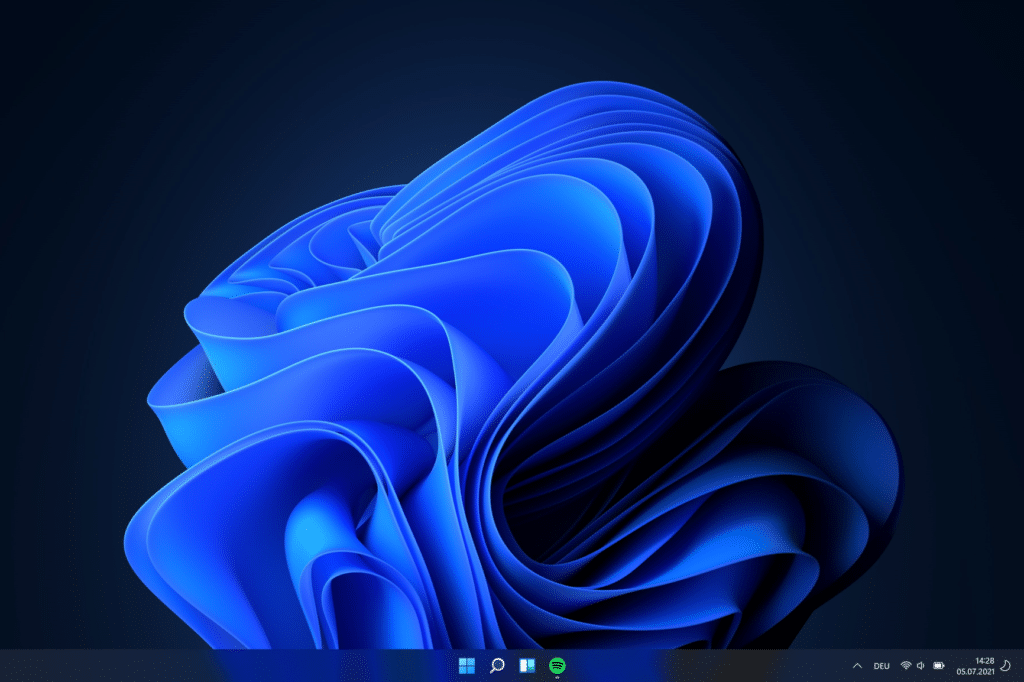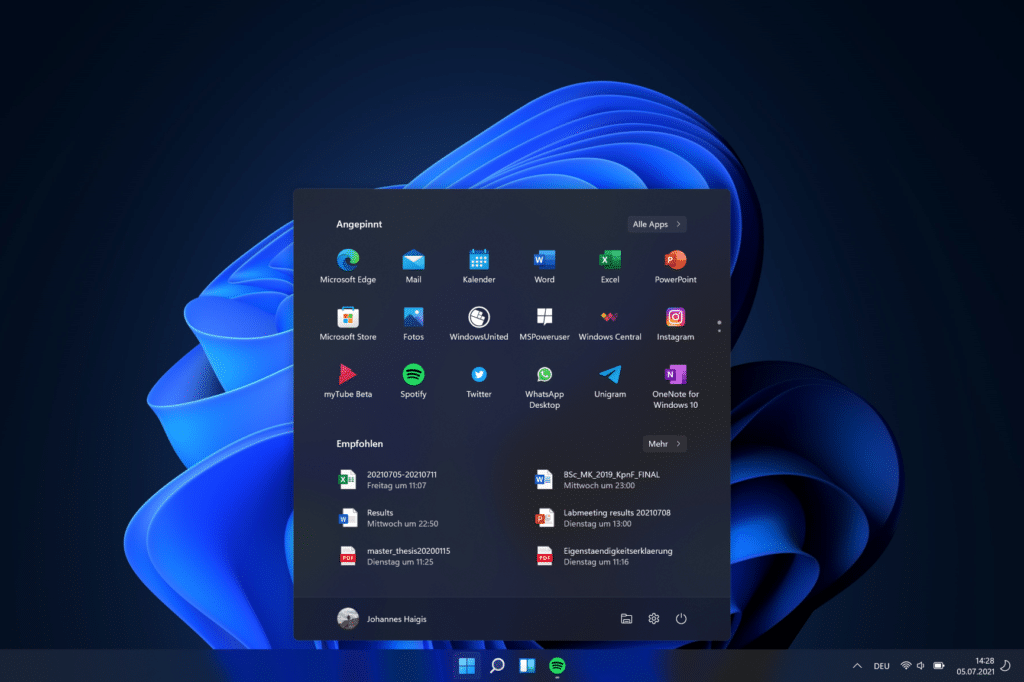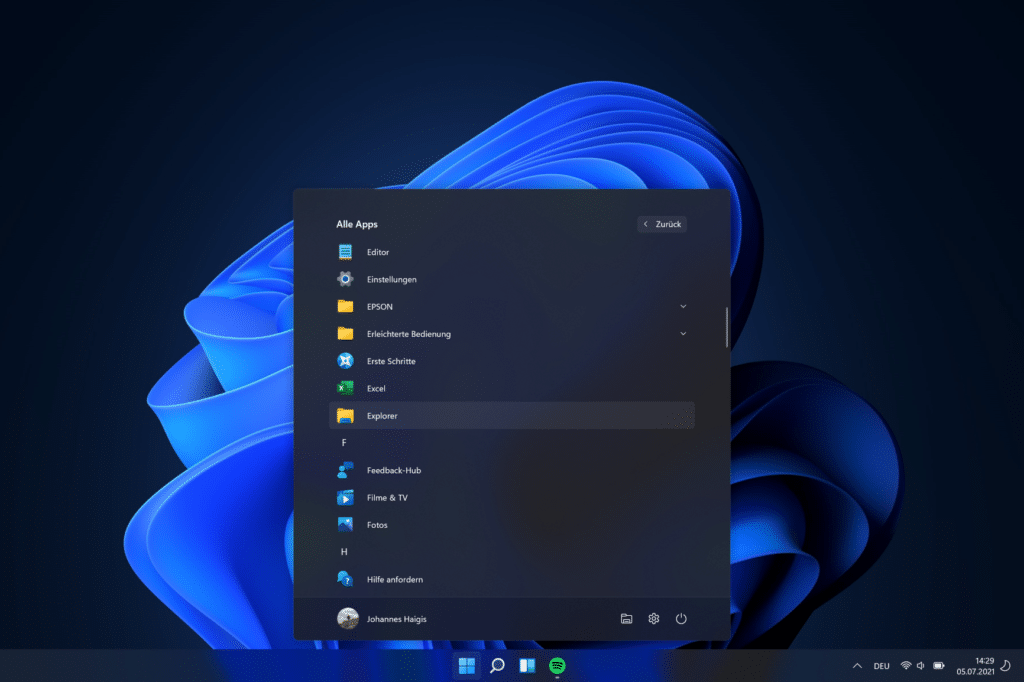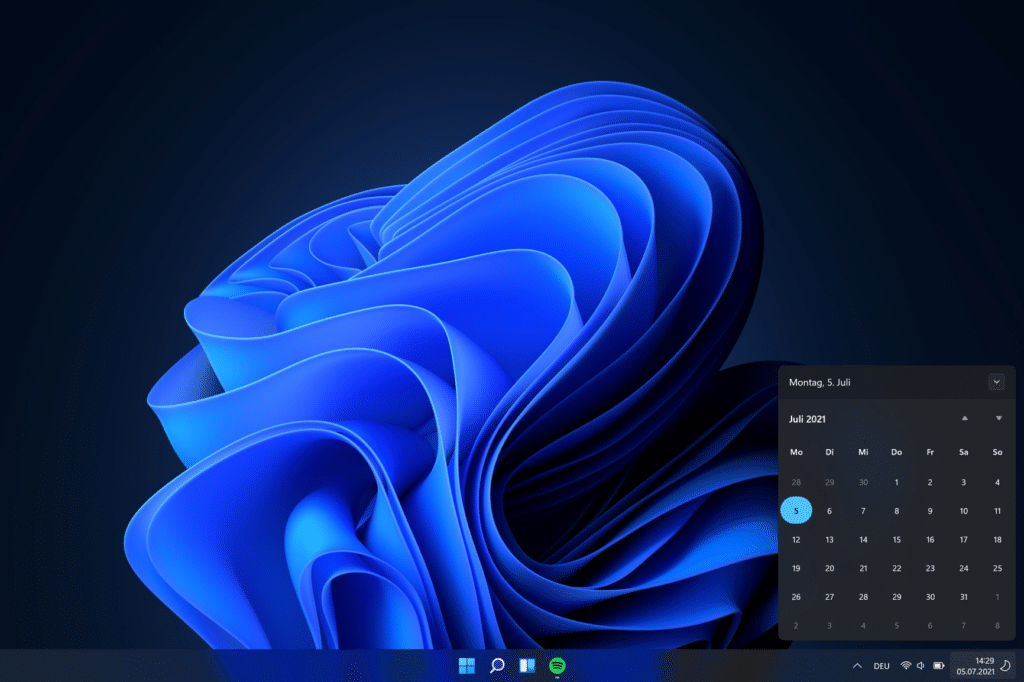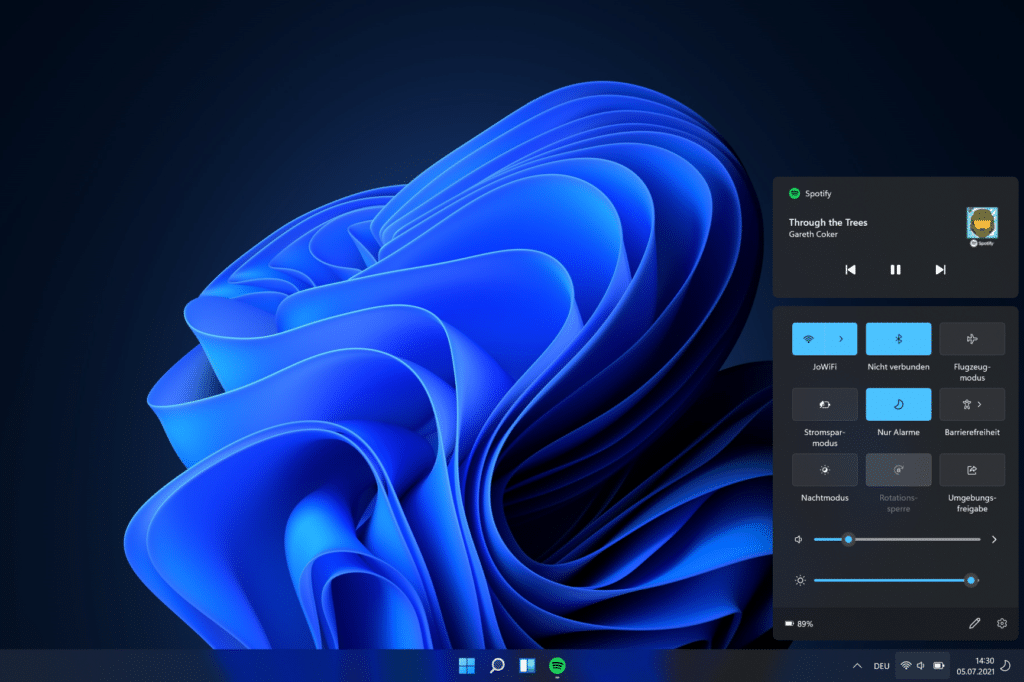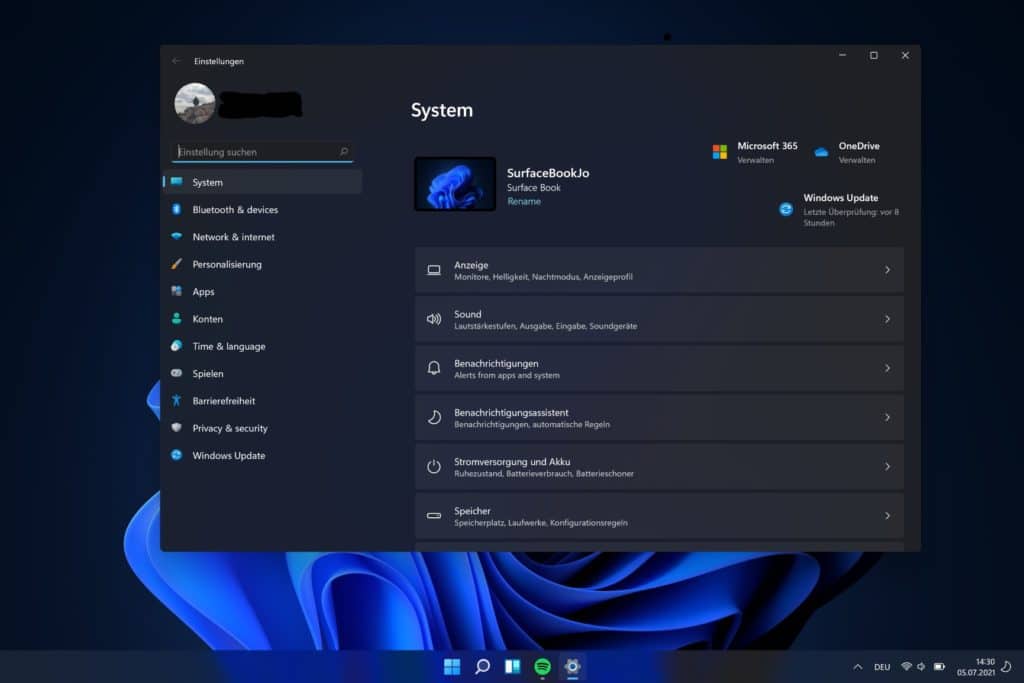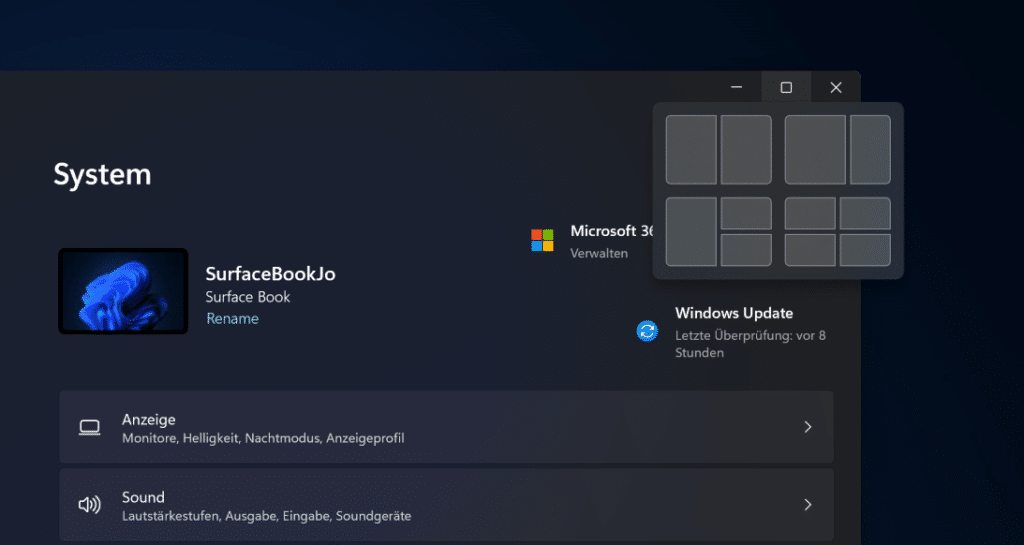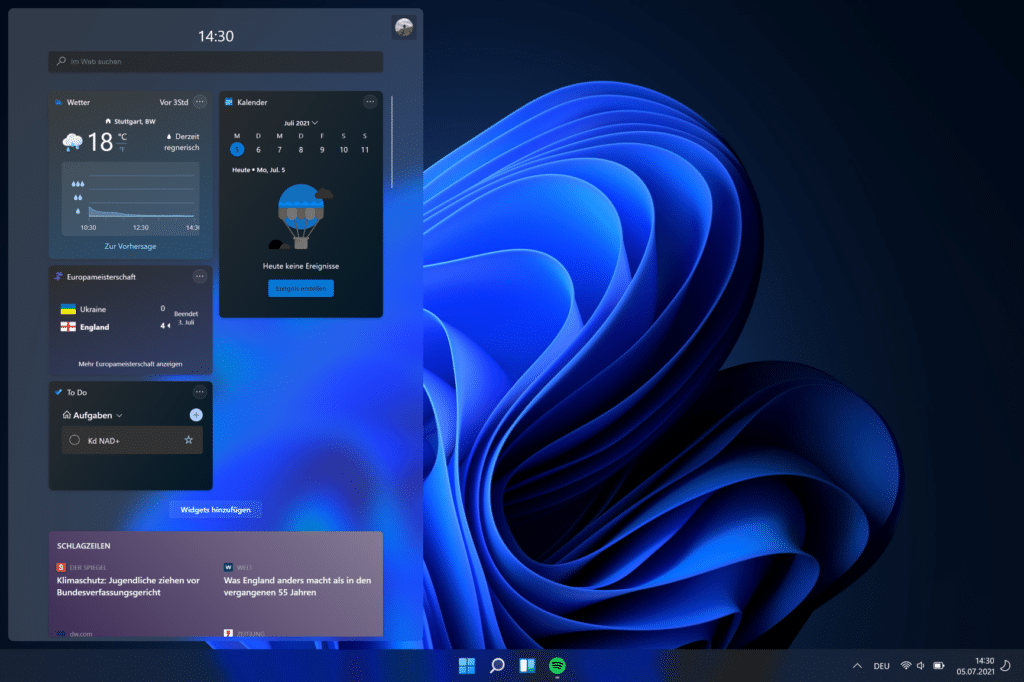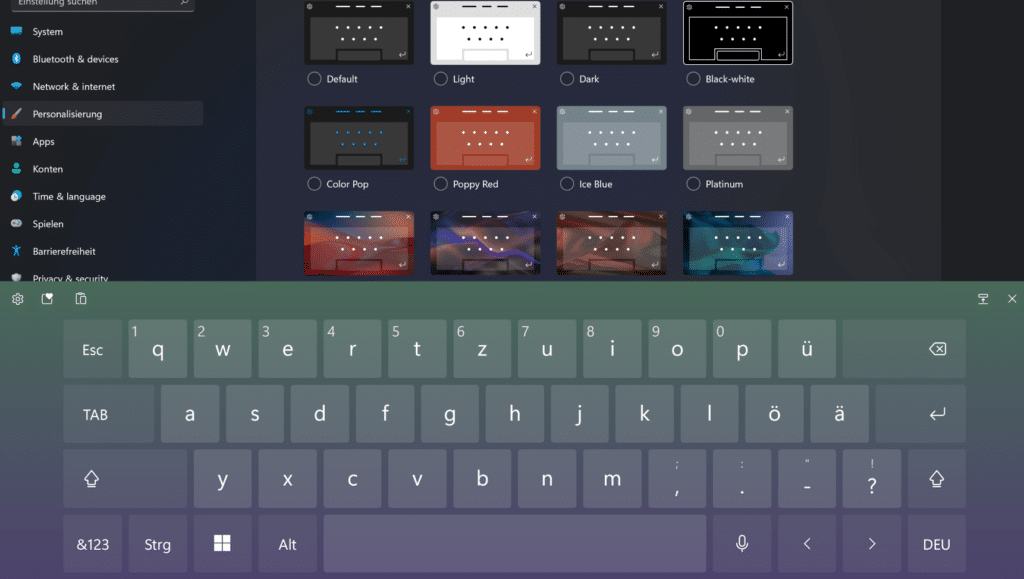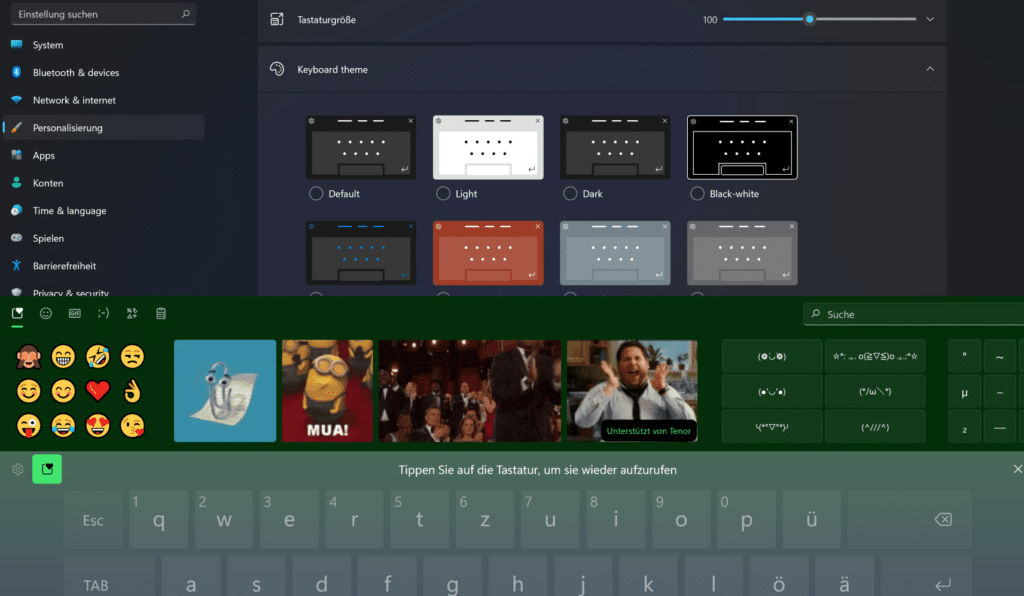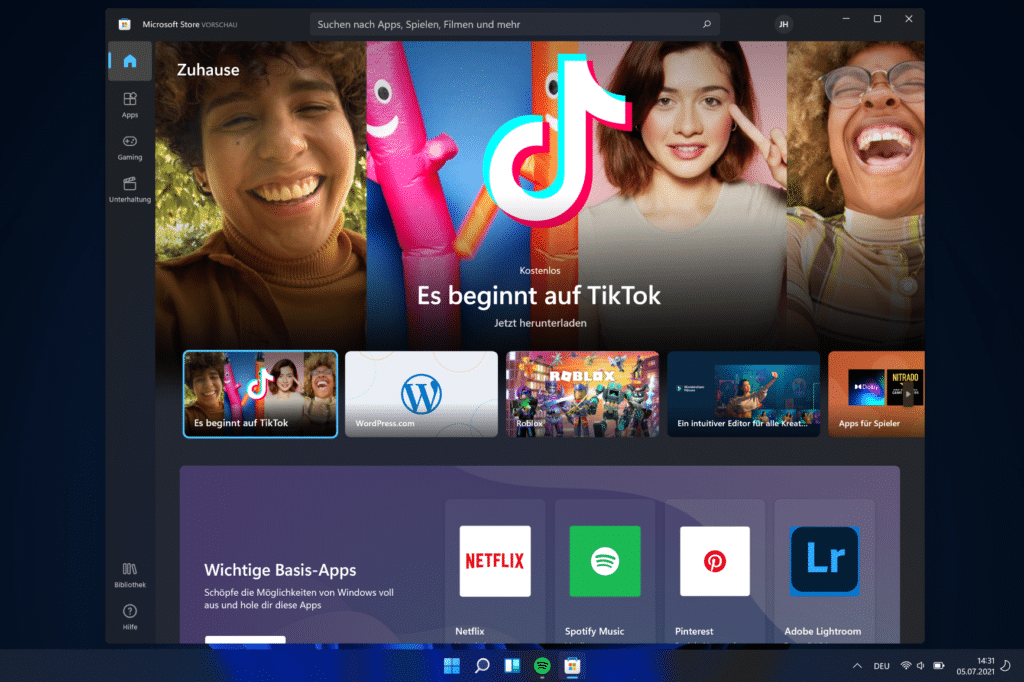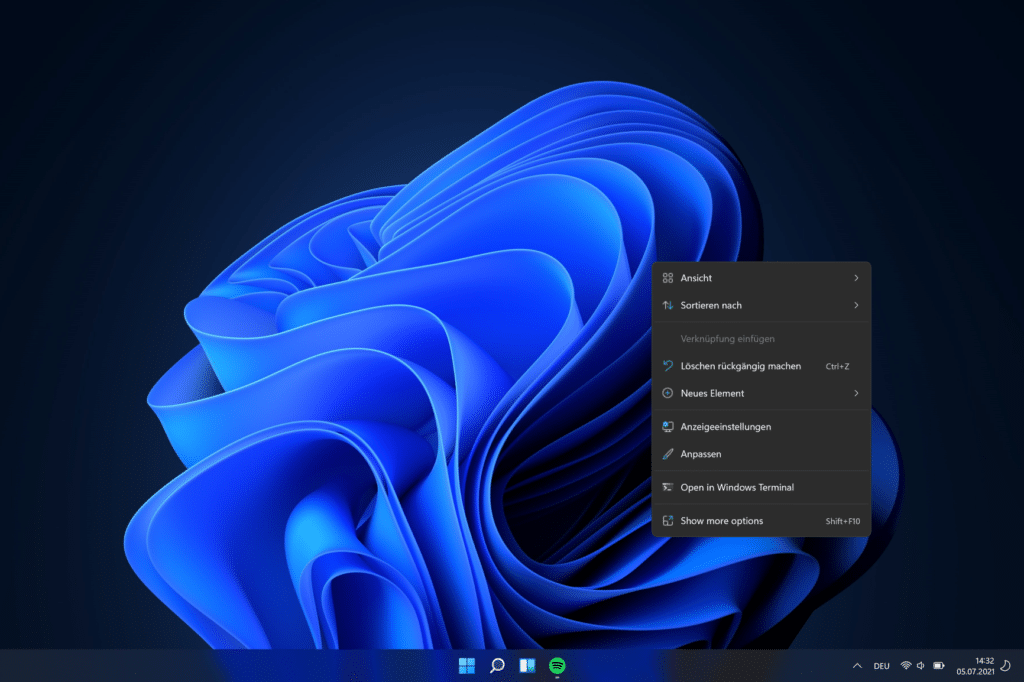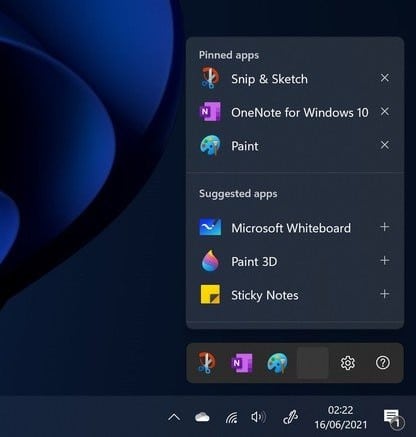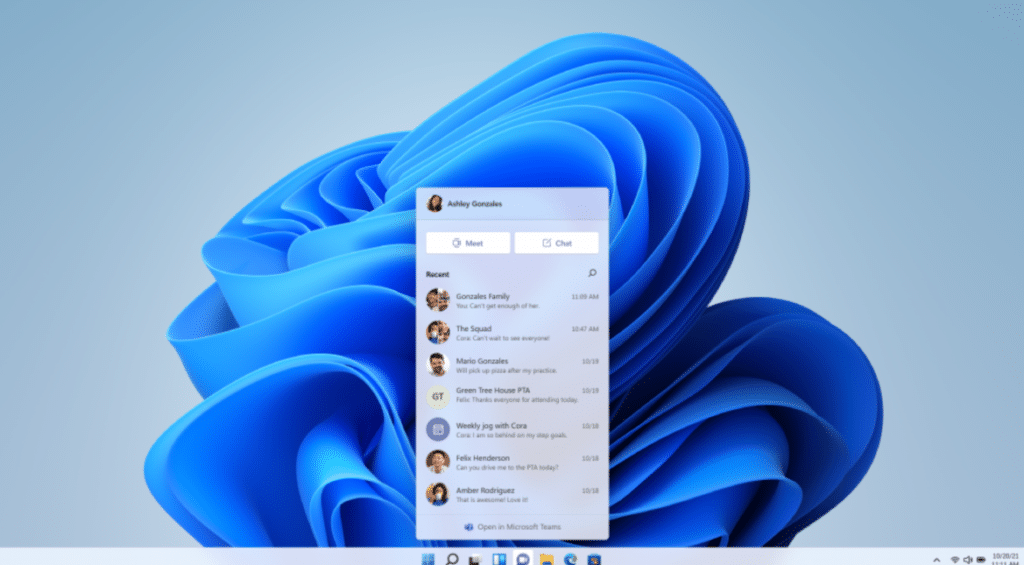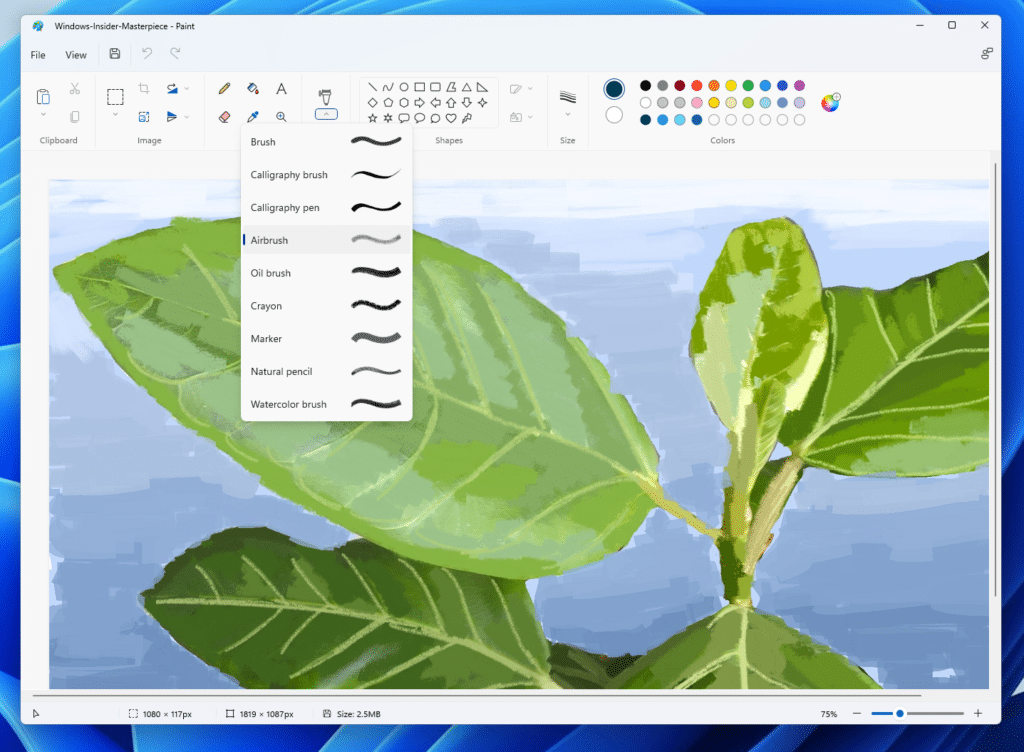Es ist endlich soweit! Windows 11 ist da und bringt eine ganze Reihe von Neuerungen und Änderungen mit sich. Das neue OS aus dem Hause Microsoft steht Nutzer von Windows 10, welche über die nötigen Hardwareanforderungen verfügen, kostenlos als Upgrade zur Verfügung. Neben einem neuen Design bringt Windows 11 auch ein runderneuertes Startmenü und weitere Verbesserungen mit sich. Auch viele der vorinstallierten Standardapps wie Mail, Uhr und Co. haben ein Facelift erhalten. In diesem Artikel haben wir alle wichtigen Neuerungen für euch kompakt zusammengefasst. Viel Spaß.
Windows 11 ist da – Diese Neuerungen bringt das neue OS
Windows 11 bringt vor allem bei der Optik einige größere Änderungen mit sich. Unter dem Codenamen Sun Valley war Microsoft bemüht, endlich ein modernes und vor allem durchgängiges Design umzusetzen. Dies ist ihnen auch größtenteils gelungen. Zwar findet man auch weiterhin alte UI-Elemente, diese sind jedoch meist in tieferen Ebenen des Betriebssystems verborgen und dürften dem normalen Nutzer daher eher selten begegnen.
Neue Taskleiste mit zentrierten Icons
Die erste optische Neuerung springt einem sofort nach der Installation von Windows 11 ins Auge. Die Taskleiste wurde überarbeitet und zeigt das Windows-Symbol und die Icons nun standardmäßig zentriert an. Wem dies nicht gefällt, der kann in den Einstellungen auch die gewohnte Anordnung am unteren linken Bildschirmrand auswählen. Die Position der Taskleiste selbst lässt sich allerdings nicht mehr ändern. Ob Microsoft hier in Zukunft per Update nachbessern wird, ist unklar.
Windows 11 mit neuem Startmenü ohne Live-Tiles
Auch das Startmenü wurde komplett überarbeitet. Vergangenheit sind die letzten Überreste der Windows 8 Zeiten. Anstatt Kacheln finden wir nun statische Icons, welche wir frei anordnen können. Statusanzeigen, zum Beispiel für eingegangene Mails, oder auch die Option für Ordern sucht man hier allerdings vergeblich. Hier wird hoffentlich noch nachgebessert. Unterhalb der Icons finden wir die „Empfohlen“-Sektion. Diese ersetzt die Timeline, welche in Windows 11 nicht mehr zu finden sein wird. Über die „Empfohlen“-Sektion erhaltet ihr Zugriff auf eure zuletzt geöffneten Dateien und frisch installierte Apps.
Natürlich findet sich im neuen Startmenü auch wieder eine App-Liste. Über diese könnt ihr wie gewohnt durch all eure installierten Apps und Programme scrollen.
Neues Benachrichtigungscenter und neues Fly-Out für WLAN und Co.
Doch nicht nur das Startmenü wurde komplett überarbeitet, sondern auch das Actioncenter. Dieses besteht nun aus zwei getrennten Bereichen. Das Benachrichtigungscenter zeigt euch nach wie vor eingehende Mitteilungen an und öffnet gleichzeitig auch den Kalender.
Der zweite Bereich öffnet sich, sobald ihr auf das Netzwerk-Icon oder die Lautstärke in der Taskleiste klickt. Dort findet ihr nun ein Fly-Out, welches alle Schnelleinstellungen umfasst. Dort könnt ihr zum Beispiel die Helligkeit oder den Ton ändern. Ihr könnt euer WiFi-Netzwerk wechseln oder eure Bluetooth Geräte verwalten. Sobald ihr Medien abspielt, findet ihr darüber hinaus eine neue und schicke Medienkontrolle.
Neue Einstellungen
Die App für die Einstellungen wurde komplett überarbeitet. So finden sich nun farbenfrohe Icons in der Seitenleiste und auch sonst wirkt die App deutlich schicker und moderner. Darüber hinaus findet sich nun in den Akkueinstellungen eine graphische Übersicht eures Akkuverbrauchs, wie man es zum Beispiel von Smartphones gewohnt ist. Ansonsten bleibt der bisherige Aufbau allerdings gleich, sodass man sich sofort zurechtfindet.
Verbessertes Multitasking
Auch beim Multitasking gibt es einige Verbesserungen. So fühlt sich dieses nun deutlich flüssiger an und auch die damit verbundenen Animationen sind deutlich hübscher als noch unter Windows 10. Neu hinzugekommen ist auch eine neue Funktion. Positioniert ihr den Mauszeiger über dem „Minimieren“ Icon in der Titelleiste einer App, werden euch nun Möglichkeiten für das Multitasking angezeigt. Über diese Vorschläge könnt ihr die App direkt an der passenden Stelle positionieren. Ziemlich praktisch und dürfte vor allem Neueinsteigern die Verwendung mehrerer Fenster erleichtern.
Windows 11 bringt Widgets
Anstelle von Live-Tiles finden wir in Windows 11 nun Widgets. Diese finden sich in einem extra Fenster, welches über einen Button in der Taskleiste oder über eine Swipe-Geste von links geöffnet werden kann. Die Widgets dort könnt ihr, wie unter iOS oder Android, frei platzieren und in der Größe verändern. Aktuell finden sich nur einige wenige Widgets von Microsoft selbst in der Auswahl. In Zukunft sollen aber auch Drittanbieter ihre Widgets anbieten können. Unterhalb der Widgets findet ihr den News-Feed, welcher unter Windows 10 noch in einem extra Taskleisten-Fylout mit dem Namen „Nachrichten und Interessen“ untergebracht war.
Neues Touch-Keyboard
Nutzer eines Surface oder eines anderen Windows-Tablets können sich mit Windows 11 über eine rundum verbesserte Touch-Tastatur freuen. Diese wurde nicht nur optisch aufgepeppt, sondern lässt sich auch deutlich flüssiger bedienen und bringt neue Funktionen mit sich. Darüber hinaus könnt ihr nun das Design eurer Tastatur anpassen. Dafür stehen ausgewählte Designs zur Verfügung, ihr könnt allerdings auch selbst kreativ tätig werden.
Über die „Wunderbar“ erhaltet ihr Zugriff auf Emojis, Gifs, eure Zwischenablage und vieles mehr. Die „Wunderbar“ und die neue Tastatur wurden das erste Mal im Rahmen von Windows 10X gezeigt und finden nun, wie das neue Startmenü, ihren Weg in Windows 11.
Neuer Store
Mit Windows 11 hat Microsoft auch den Store komplett überarbeitet. Neben einem neuen Design basiert der neue Store nun komplett auf UWP und ist somit deutlich performanter als die alte App. Das neue Design wirkt deutlich ansprechender und moderner. Doch nicht nur optisch hat sich etwas getan. Microsoft hat seine Richtlinien angepasst, sodass nun auch klassische Win32-Anwendungen in den Store gebracht werden können, ohne sie vorher anpassen zu müssen. Erste Entwickler haben bereits reagiert. So findet man nun zum Beispiel OBS, Zoom, den Epic Games Store oder auch Canvas im neuen Store. Dieser soll in naher Zukunft auch für Nutzer von Windows 10 ausgerollt werden.
Überarbeiteter Datei-Explorer
Auch der Datei-Explorer wurde endlich überarbeitet. Zwar bleibt die grundlegende Struktur unverändert, die Anwendung erhält jedoch eine moderne Titelleiste und ein vereinfachtes Ribbon-Menü. Dadurch wirkt der Explorer frischer und integriert sich auch besser in das allgemeine Design von Windows 11. Für Hardcore-User bedeutet die Verschlankung aber ein bisschen mehr Klickarbeit, verstecken sich die gewohnten Funktionen nun oft hinter einem „erweiterten“ Menü.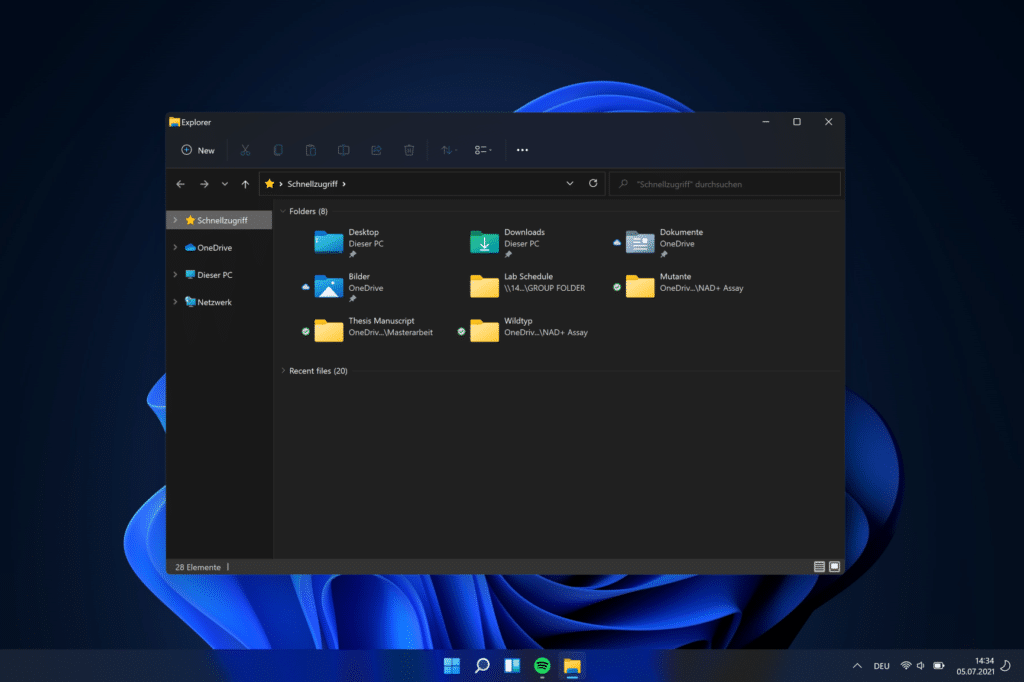
Vereinfachte Kontextmenüs
Auch die Kontextmenüs wurden modernisiert und deutlich entschlackt. Dadurch lassen sie sich auch per Touch optimal bedienen. Wer lieber das altbekannte Kontextmenü mit mehr Optionen nutzen möchte, findet im neuen Menü einen Button mit „Show more Options“, welcher das alte Menü aufruft.
Windows 11 verbessert Nutzung per Touch
Windows 11 verzichtet auf einen dedizierten Touchmodus. Stattdessen lässt sich das gesamte OS nun besser mit dem Finger bedienen. Dank flüssigerer Animationen beim Multitasking, größerer Hitboxen der einzelnen Fenster und vereinfachter Menüs, fühlt sich Windows 11 auf einem Tablet deutlich besser an als Windows 10. Neue Swipe-Gesten ermöglichen das einfache Maximieren und Minimieren von Apps und sorgen dadurch für eine flüssige Bedienung des Betriebssystems.
Neue Funktionen für Surface Pen und Co.
Auch die Nutzung mit dem Stift wurde deutlich verbessert. So hat Microsoft den ehemaligen Ink Workspace überarbeitet und nennt diesen nun schlicht „Stiftmenü“. Dort könnt ihr eine Reihe von euren bevorzugten Apps anpinnen, welche ihr dann ganz einfach aufrufen und nutzen könnt. So könnt ihr dort zum Beispiel Apps wie OneNote, Paint oder die Kurznotizen hinterlegen, welche ihr oft mit dem Stift bedient.
Darüber hinaus könnt ihr nun direkt in Text-Boxen schreiben, was die Nutzung eines Windows PC mit dem Stift deutlich intuitiver gestaltet. So öffnet sich automatisch die Handschrifterkennung, wenn ihr beginnt in einem Textfeld mit dem Stift zu schreiben.
Windows 11 Teams Chat
Eine weitere Neuerung ist das Chat-Feature in der Taskleiste. Dahinter verbirgt sich eine neue und abgespeckte Version von Microsoft Teams, welche für die Nutzung im privaten Umfeld gedacht ist. Zu Beginn muss diese erst eingerichtet werden und erfordert die Einrichtung per Microsoft Konto und Handynummer.
Generell wirkt alles aktuell noch etwas unfertig. So sieht das eigentliche Taskleistenfenster wirklich schick aus, die eigentlichen Chats werden dann aber in weiteren separaten Fenstern dargestellt. Generell hätte Microsoft hier vielleicht lieber auf Skype setzen sollen, welches bereits weiter verbreitet ist und darüber hinaus bald ein umfangreiches Update erhalten soll.
Neue Gaming-Features
Auch in puncto Gaming bringt Windows 11 einige Verbesserungen. So können sich Gamer über Auto-HDR und Direct Storage freuen. Beide Funktionen gibt es bereits auf der Xbox und finden nun ihren Weg auf euren PC. Mit Auto-HDR könnt ihr auch ältere Spiele, welche nicht über natives HDR verfügen, auf eurem HDR-fähigen Monitor in schönerer Farbpracht genießen.
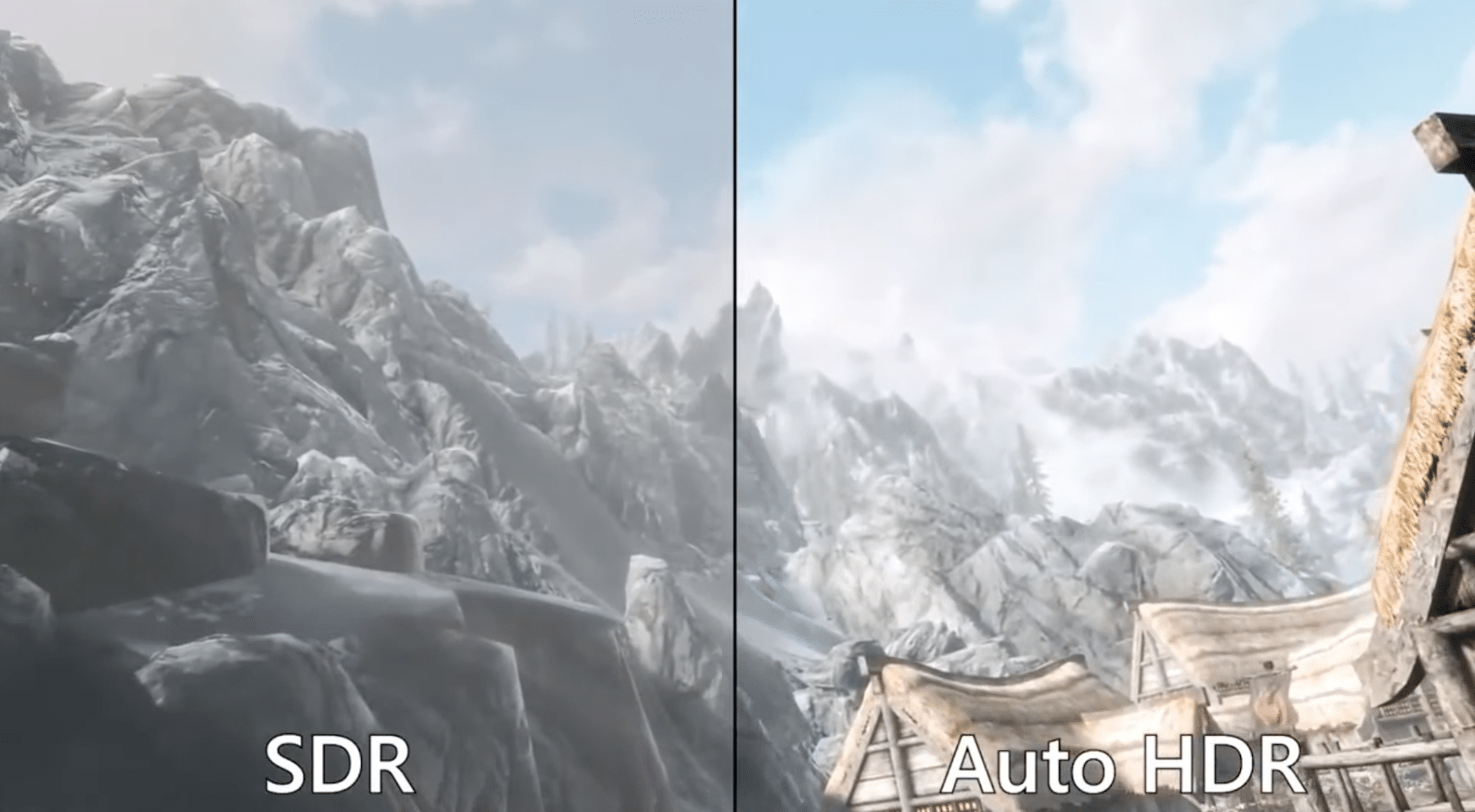
Aktualisierte Inbox-Apps
Wie eingangs erwähnt, bringt Windows 11 auch überarbeite Apps mit sich. So haben die Mail App, Uhr, Paint, das Snipping Tool und die Fotos App ein Facelift und teils neue Funktionen erhalten. Weitere Apps werden in den kommenden Wochen und Monaten folgen.
Wie komme ich an Windows 11?
Windows 11 steht euch als Windows 10 Nutzern kostenlos zur Verfügung. Solltet ihr über die nötigen Hardwareanforderungen verfügen, wird euch das Upgrade automatisch in Windows Update angezeigt und kann dort dann von euch installiert werden. Zu Beginn wird der Rollout allerdings gestaffelt stattfinden und nicht alle Nutzer werden das Upgrade angezeigt bekommen. Wollt ihr es dennoch bereits installieren, könnt ihr manuell in Windows Update danach suchen lassen. Auf diesem Weg solltet ihr es dann erhalten können.